La fonctionnalité Point de Vente de Store Manager pour PrestaShop est très utile pour créer des commandes, car elle permet de mettre la caisse enregistreuse hors ligne dans votre boutique. En l’utilisant, il n’est pas nécessaire de trouver les produits manuellement et de passer trop de temps à remplir les détails de l’achat. Scannez simplement le code-barres du produit, effectuez quelques opérations à l’aide des raccourcis clavier et la commande est prête. Cette fonctionnalité élargit vos possibilités, car les commandes acceptées par le service commercial ou votre boutique physique peuvent être ajoutées à votre base de données en quelques secondes.
Beaucoup d’utilisateurs trouvent la fonctionnalité Point de vente PrestaShop extrêmement utile, mais nous avons remarqué que parfois ils ont des difficultés avec la sélection des méthodes de paiement et de livraison. Nous avons sélectionné 3 demandes les plus courantes et proposons des moyens de les résoudre rapidement.
Méthodes de paiement / livraison ne sont pas Actives dans le menu déroulant
En utilisant le système PDV, après avoir sélectionné le (s) produit (s) et le client assigné à la commande, vous devez ensuite sélectionner la méthode de livraison et de paiement. Cependant, vous voyez que certaines valeurs sont saisies par défaut ou simplement vides et vous ne pouvez pas les modifier en cliquant sur le nom de paiement / livraison.
Ne vous inquiétez pas, il y a simplement une chose que vous devez faire en premier.
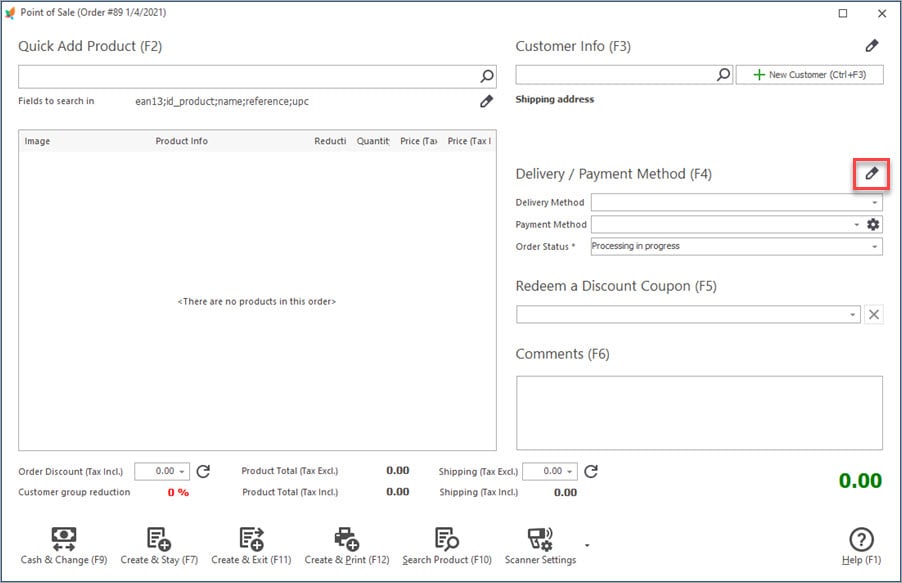
Après cela, vous verrez des listes déroulantes à l’aide desquelles vous pouvez sélectionner les options nécessaires.
La méthode de livraison ne montre pas tous les transporteurs
Imaginez que vous ayez plusieurs transporteurs, mais lorsque vous avez besoin d’en sélectionner un, vous ne le verrez peut-être pas dans la liste déroulante des points de vente. Y a-t-il des paramètres ou des actions supplémentaires nécessaires? Oui, mais pas dans le point de vente lui-même, mais dans la section Transporteurs.
Pour que les transporteurs soient visibles et disponibles pour la sélection lors de la création de commandes, ils doivent indiquer des fourchettes de prix. Si vous avez des paramètres de livraison spécifiques, par exemple, certains transporteurs ne livrent que des articles plus petits et d’autres se spécialisent sur des articles plus chers, vous pouvez l’indiquer.
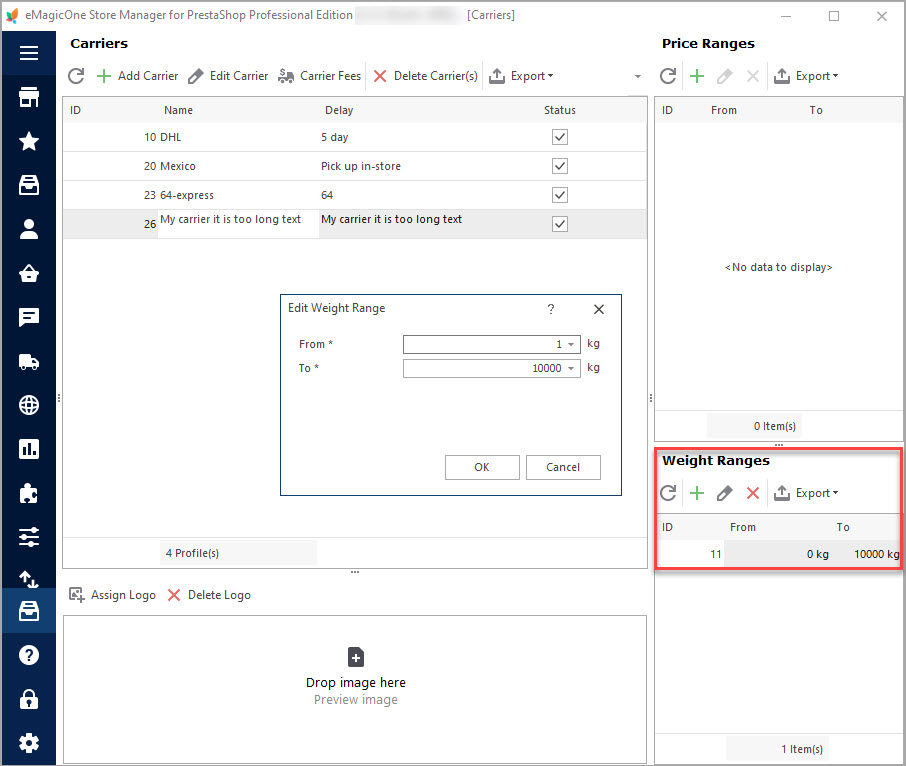
Impossible de sélectionner la méthode de paiement nécessaire
Si vous avez fait face à la même situation, mais avec les méthodes de paiement, vous devez vérifier quels modules de paiement vous avez installés et activés dans votre back-office PrestaShop.
Pour cela, connectez-vous à votre panneau d’administration, ouvrez la section Modules – Paiement et voyez quelles sont exactement les possibilités de paiement que vous avez. Activez ceux dont vous avez besoin
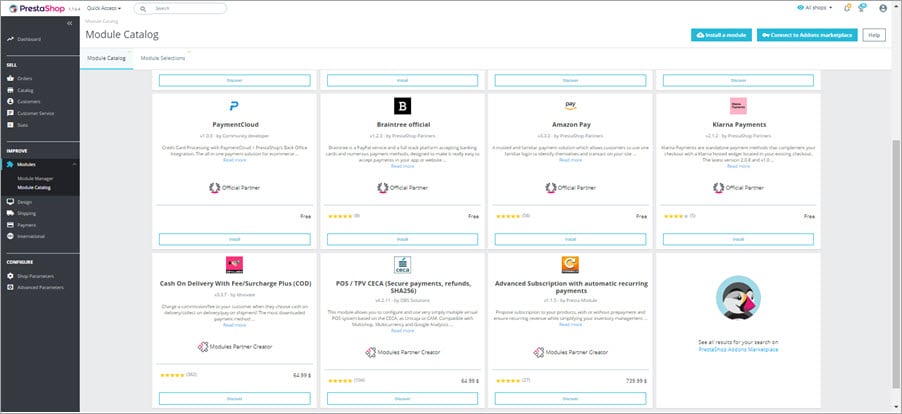
Si vous êtes un détaillant en ligne avec un magasin physique ou que le personnel prend des commandes par téléphone, le système de point de vente PrestaShop vous aidera à effectuer vos commandes en ligne et en magasin, en gardant toutes les données financières intégrées dans un seul système.
Nous espérons que les conseils fournis dans l’article rendra votre travail beaucoup plus efficace et simple.
Vous n’avez pas encore essayé la fonctionnalité point de vente PrestaShop ? Faites-le dès maintenant et profitez de la version gratuite de 14 jours –
https://www.prestashopmanager.com/fr/free-download/
Lisez aussi:
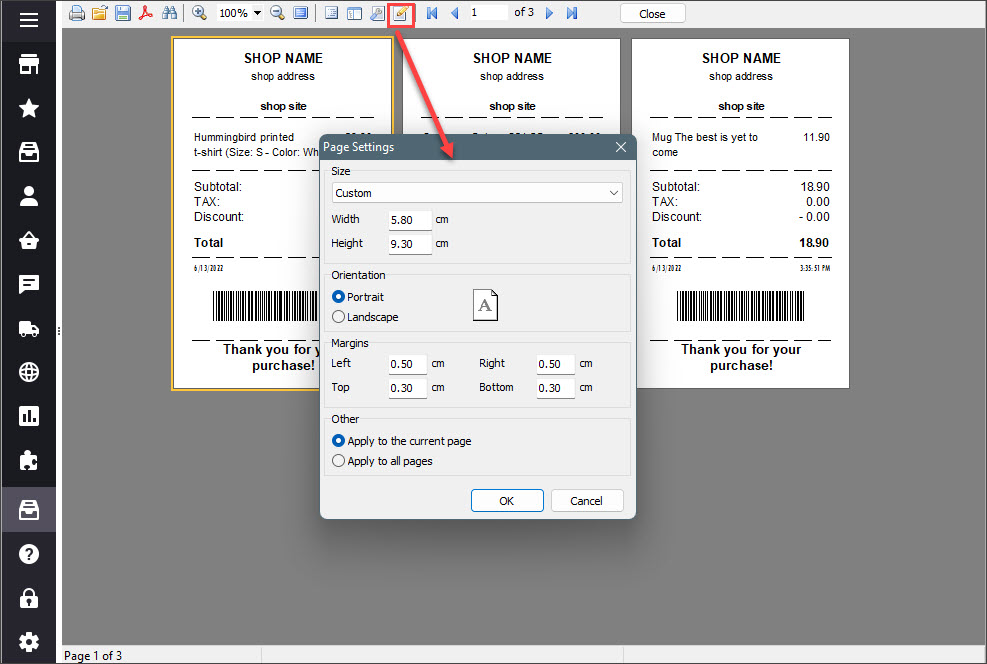
Comment imprimer un reçu de caisse dans PrestaShop
Découvrez le moyen comment imprimer un reçu de caisse PrestaShop en quelques clics. En Savoir Plus…
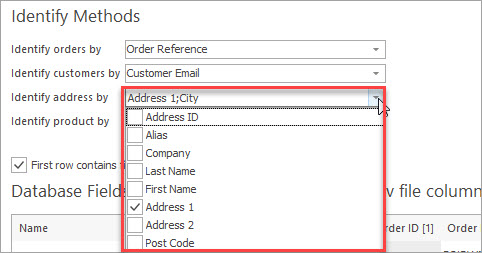
Comment Importer des Commandes à PrestaShop
Découvrez quels champs dans le fichier d’importation de commandes PrestaShop sont obligatoire et comment configurer les paramètres de transfert. En Savoir Plus…
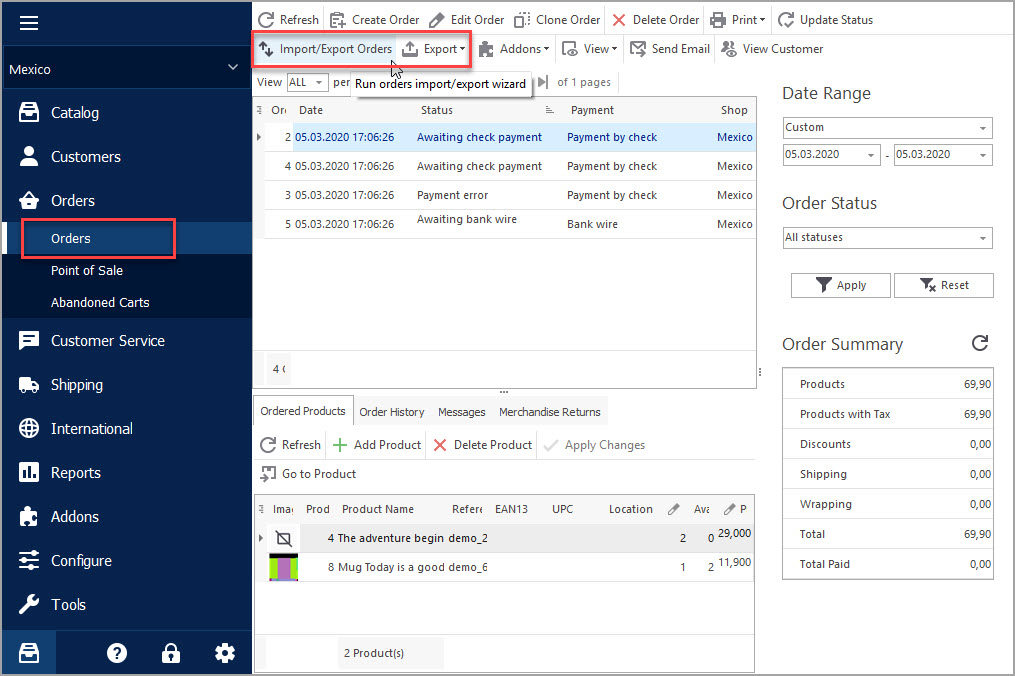
Exporter les Commandes PrestaShop
Utilisez cettes instructions pour exporter les commandes vers CSV, XML and HTML à l’aide d’Assistant d’Exportation. En Savoir Plus…
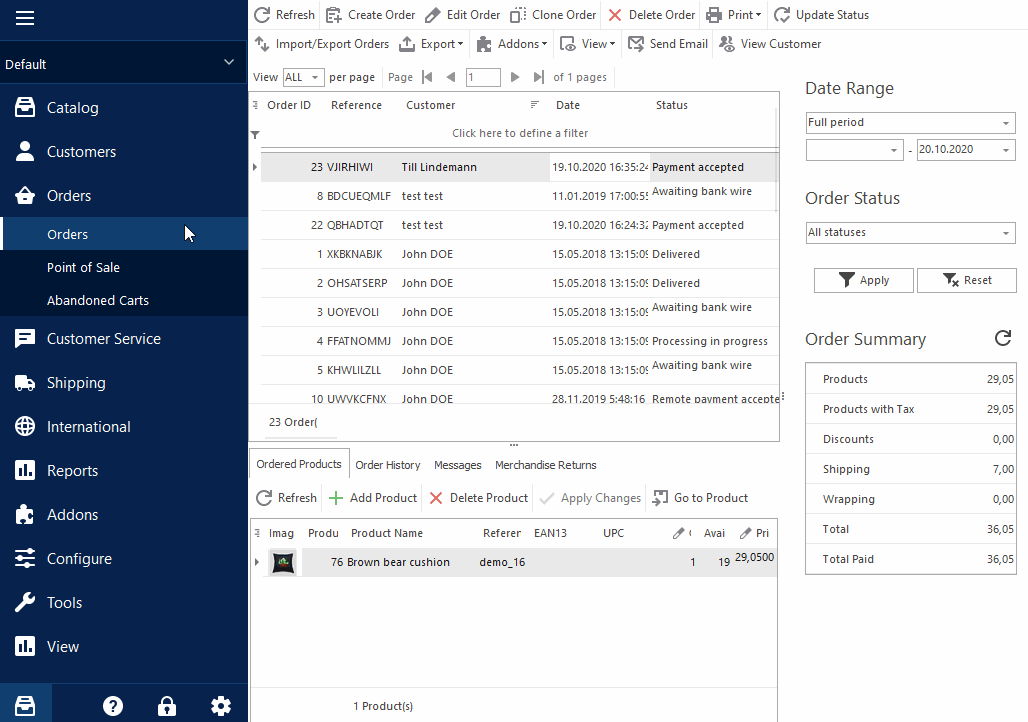
Comment supprimer des commandes dans Prestashop – Store Manager
Découvrez les méthodes de la suppression de vos commandes de test en vrac. En Savoir Plus…
COMMENTAIRE




